Depanare Windows 7. Cele mai bune programe gratuite pentru a remedia erorile pe Windows
- Programul Microsoft Fix it.
- Programul Kerish Doctor.
- Software-ul Anvisoft PC Plus.
- Programul de reparare a registrului.
Erorile în sistemul Windows, ca și în oricare altul, apar din diverse și multe motive: din cauza virușilor, a instalării și eliminării corecte a programelor, după lucrul cu registrul și altele asemenea. Dar chiar și cunoașterea cauzelor nu ajută întotdeauna la rezolvarea unei anumite probleme. Pentru a rezolva problemele cu erorile de sistem, de multe ori trebuie să apelați la ajutorul unor programe terțe. Astăzi ne vom familiariza cu capacitățile celor mai populare cinci programe și, în plus, gratuite.
Programul Microsoft Fix it.
Acesta este un program automat de depanare pentru sistemele de operare Windows de la dezvoltatorul însuși - Microsoft. Utilitățile de reparare nu sunt de obicei universale. Acestea sunt create pentru corectarea specifică și direcționată a erorilor individuale, de exemplu, probleme cu copierea fișierelor, citirea DVD-urilor, golirea coșului de gunoi, programele de rulare automată etc. Aceste utilitare pot fi descărcate și instalate gratuit de către orice utilizator de Windows.
Cum să remediați erorile de sistem pe Windows XP, 7, 8, 8.1 și 10 folosind Microsoft Fix it:
- Trebuie să accesați pagina Centrul de soluții Microsoft.
- Selectați subiectul de interes cu care este legată problema (Windows, Internet Explorer, Office, Windows Media și multe altele).
- Specificați tipul problemei.
- Descărcați utilitarul Fix it din lista care apare, a cărui descriere se potrivește cel mai bine cu problema dvs.
- Rulați utilitarul cu drepturi de administrator, așteptați finalizarea operației și reporniți computerul.
Comoditatea lui Fix este evidentă prin disponibilitatea, simplitatea și securitatea sa (create de dezvoltatorii Windows, nu fac niciodată remedieri care pot distruge orice date de pe PC sau pot perturba computerul. Dar au și un dezavantaj, de multe ori se dovedesc a fi ineficient.
Programul de reparare a registrului.
Un reparator de registry ușor de gestionat și utilizat pentru Windows 7, 8, 8.1 și XP. Programul verifică registrul de sistem pentru erori, prezența căilor incorecte, înregistrări incomplete și remediază automat defecțiunile găsite. Registry Repair, spre deosebire de analogii, poate recunoaște până la 18 tipuri de erori în registry. Tehnologia sofisticată de scanare economisește resursele sistemului și nu încetinește computerul.
Caracteristicile programului:
- Scanați întregul registru sau numai zonele selectate.
- Căutați și eliminați intrările făcute de adware și spyware (adware și spyware).
- Scanarea partiției de sistem, a partiției tuturor utilizatorilor și a contului curent.
- Crearea unei liste personalizate de excludere a verificărilor.
- Anularea modificărilor efectuate de program (crearea unor copii de rezervă ale registrului înainte de remediere).
- Salvarea istoricului modificărilor cu funcția de vizualizare.
Programul acceptă multe limbi, inclusiv rusă, este distribuit gratuit și se adresează unui utilizator simplu. Dezvoltatorul garantează că programul nu va face erori aleatorii care pot perturba încărcarea și performanța sistemului Windows.

Programul NetAdapter Repair All In One.
Un program complet gratuit pentru remedierea erorilor de conexiune la rețea în Windows 7, 8, 8.1 și XP. Este conceput pentru un utilizator experimentat care cunoaște esența și scopul tuturor elementelor subsistemului de rețea: fișierul Hosts, protocolul TCP / IP, serviciile DNS, DCHP, NetBIOS și multe altele.
Acest program nu remediază erorile automat. Acesta invită utilizatorul să decidă singur și să indice ce trebuie remediat. De asemenea, utilitarul include instrumente pentru diagnosticarea și vizualizarea setărilor de rețea.
Utilizarea utilitarului pentru începători va fi dificilă din cauza interfeței în limba engleză.
NetAdapter Repair vă permite să remediați:
- Setări DHCP.
- fișierul hosts.
- Adrese DNS (înlocuiți cu cele publice de la Google).
- tabel de rutare.
- Funcționarea protocolului NetBIOS.
- Criptografie și setări de confidențialitate în rețea.
- Setările serviciului de rețea Windows.
Făcând clic pe butonul Advanced Repair, resetează WinSock/TCP/IP, setările proxy și VPN și Windows Firewall la implicit.
Utilitarul este convenabil și util pentru cei care înțeleg semnificația sarcinilor pe care le rezolvă și nu sunt prea multe printre utilizatorii obișnuiți de PC.

Software-ul Anvisoft PC Plus.
Un utilitar pentru corectarea tuturor tipurilor de erori de sistem și de program.
Caracteristicile Anvisoft PC Plus:
- Rezolvarea problemelor cu comenzile rapide de pe desktop.
- Depanați conexiunile la rețea de sistem.
- Eliminarea erorilor software, inclusiv lipsa bibliotecilor necesare (dll) în sistem în ansamblu.
- Corectarea erorilor de sistem, informarea utilizatorului despre problemele din sistemul Windows.
- Rezolvarea problemelor comune în jocurile populare.
- Golirea memoriei cache a browserului.
- Suport tehnic 24/7, numai în limba engleză.
Programul nu are localizare în limba rusă, dar chiar și un începător îl poate folosi. Cu toate acestea, pentru utilizatorii avansați, și mai ales pentru cei cărora le place să joace, va fi și util.

Programul Kerish Doctor.
Un program de optimizare care rezolvă multe probleme simultan și crește performanța computerului uneori.
Caracteristicile Kerish Doctor:
- Remediați erorile de registry.
- Eliminarea gunoiului - rămășițe de program, fișiere temporare, comenzi rapide invalide...
- Optimizarea serviciilor sistemului PC.
- Creșterea vitezei conexiunii la Internet.
- Controlul evenimentelor din sistem.
- Protecție contra virus.
- Prevenirea accidentelor.
- Protejați-vă computerul de supraîncălzire.
- Crearea modului de joc optim.
- Închiderea vulnerabilităților în Windows și programe.
Atenţie!
Kerish Doctor poate lucra în două moduri, automat și manual. În modul automat, pornește cu Windows și face totul în fundal, consumând o mare parte din resursele procesorului. În modul manual, trebuie să alegeți ceea ce doriți să vă optimizați.
Un program pentru cei care doresc să aibă un buton de genul: Fă totul să zboare , ca să nu ne încurcăm peste o grămadă de operațiuni de neînțeles. Utilizatorii experimentați, care sunt obișnuiți să exploreze esența oricărei acțiuni pe computerele lor, vor fi speriați de potențialul său de incluziune și versatilitate.
Programul Kerish Doctor este shareware distribuit. Durata perioadei de probă este de 15 zile. Costul unei licențe anuale pentru 3 computere este de 390 de ruble.
Descarca Doctorul Kerish.

Vă mulțumim pentru vizitarea Site-ului.
Și, de asemenea, distribuiți articolele site-ului nostru cu prietenii tăi în rețelele sociale făcând clic pe pictogramă.
Din păcate, Windows 7, ca orice alt „OS” din întreaga familie, nu este imun la apariția diferitelor tipuri de erori și încetiniri, față de ceea ce a fost imediat după instalare, ca să spunem așa, de la zero. Să vedem de ce apar probleme și cum sunt remediate erorile Windows 7 de diferite tipuri.
Pentru ce este optimizarea Windows 7?
De regulă, procesul de remediere a unor probleme de sistem în toate sistemele de operare Windows se mai numește și optimizare a sistemului. Pentru ce este folosit? Pentru a accelera munca prin corectarea erorilor de sistem care nu sunt vizibile pentru ochiul utilizatorului, optimizarea accesului la date, ștergerea fișierelor nedorite, corectarea sau ștergerea intrărilor incorecte din registrul de sistem etc.
Ce program de corectare a erorilor Windows 7 va fi folosit este o chestiune pur personală pentru fiecare utilizator. Cu toate acestea, merită remarcat aici că aproape toate aplicațiile de acest fel funcționează conform unor principii similare.
Corectarea erorilor celor „șapte” prin mijloace proprii ale sistemului
Înainte de a vorbi despre ce reprezintă o remediere pentru erorile de sistem Windows 7 folosind utilitare terțe, să luăm în considerare propriile noastre instrumente standard de sistem. Nu sunt atât de primitivi pe cât cred mulți oameni.

Doar că unii utilizatori care înțeleg setările sau folosesc „șapte” foarte superficial nici măcar nu știu să folosească cele mai simple comenzi, de exemplu, verificarea discului. Dar atunci când setați parametri suplimentari sub formă de caractere introduse după comanda în sine, puteți obține multe.

Desigur, pentru a automatiza procesul, poate fi folosit un program de remediere a erorilor Windows 7 numit Windows 7 Manager, care, de fapt, a fost creat exclusiv pentru a fi folosit în mediul „șapte”, dar mai întâi să spunem câteva cuvinte despre cele mai simple metode de depanare și remediere a problemelor folosind instrumentele încorporate.
Verificare hard disk
Deci, primul mijloc de a corecta erorile de sistem este verificarea hard disk-urilor și a partițiilor lor logice. De regulă, din cauza prezenței erorilor pe discul de sistem (unde este instalat „șapte”), sistemul poate încetini sau afișa mesaje despre imposibilitatea executării unui anumit proces.

Probabil că toată lumea știe că cel mai simplu mod de a verifica un hard disk este să porniți acest proces din setările proprietății apelate din meniul contextual din obișnuitul „Explorer” făcând clic dreapta pe un disc sau o literă de partiție. Pe fila de proprietăți generale, puteți curăța imediat discul de fișierele inutile, iar în secțiunea de servicii, puteți utiliza scanarea și defragmentarea.
Interesant este că procesul de curățare chiar elimină datele punctului de restaurare care nu mai sunt necesare. Când verificați, cel mai bine este să utilizați și opțiunea de corectare automată a erorilor. Defragmentarea vă permite să accelerați accesul la programe și fișiere care sunt utilizate cel mai des de sistem, mutându-le în zonele cele mai rapide ale hard disk-ului fără a modifica adresa logică.
Separat, trebuie spus că verificarea hard diskului poate fi lansată din același meniu Run sau din linia de comandă ca administrator introducând linia chkdisk c:\f (pentru a remedia automat problemele de pe unitatea C). Și, de exemplu, comanda chkntfs c: \x vă permite să scăpați de erorile asociate cu funcționarea sistemului de fișiere NTFS în sine. Această opțiune, apropo, este cea mai potrivită atunci când sistemul încearcă să verifice discul de sistem de fiecare dată când pornește, de exemplu, din cauza unei închideri incorecte a sistemului sau a procesului în sine ultima dată. După cum este deja clar, o astfel de remediere pentru erorile Windows 7 duce la faptul că mesajul enervant despre necesitatea verificării dispare, iar sistemul în sine pornește mai repede.
În general, pentru a utiliza această comandă, cel mai bine este să citiți documentația tehnică, deoarece pot exista multe opțiuni pentru adăugarea de caractere la un șir pentru a apela procese și parametri suplimentari.
Windows 7 Registry Fixer
Unul dintre cele mai importante aspecte este repararea cheilor și optimizarea registrului de sistem, deoarece sistemul, chiar și la pornire, ca să nu mai vorbim de apelarea programelor, se referă la acesta. Este de înțeles, probabil, că cu cât conține mai multe înregistrări, cu atât sistemul funcționează mai lent.
În plus, dacă registry conține chei incorecte sau intrări învechite, de exemplu, pentru asocierile de fișiere, o astfel de manipulare poate provoca chiar conflicte între mai multe programe care sunt responsabile pentru deschiderea acestora.
Din păcate, în „șapte” în sine, nu există fonduri proprii, cu excepția editorului de registru. Niciun utilizator, aparent, nu dorește să facă modificări pe propriul risc și risc. Deci, întregul sistem poate fi adus la un „crash” complet. Aici, programele de optimizare automată vor fi cele mai potrivite, permițându-vă să corectați sau să ștergeți chei din registry fără a compromite performanța întregului sistem în ansamblu.

Desigur, puteți găsi multe aplicații speciale exclusiv pentru registru, dar este mai bine să instalați optimizatori cu drepturi depline în sensul cel mai larg. În orice astfel de aplicație, puteți găsi funcția de scanare și optimizare a sistemului cu un singur clic. Chiar înainte de a începe procesul, trebuie să utilizați elementul necesar.
Printre altele, să spunem, în aplicația Advanced System Care versiunile 7 și 8 există un utilitar special de defragmentare a registrului, care este asemănător cu un defragmentator obișnuit. Din nou, cheile utilizate frecvent sunt mutate în partea de sus a întregii baze de date de înregistrări de sistem, iar sistemul de operare durează mult mai puțin timp pentru a le accesa.
Cele mai bune programe pentru a remedia erorile de sistem Windows 7
În ceea ce privește cele mai populare și mai puternice aplicații pentru rezolvarea problemelor cu „șapte”, acestea trebuie împărțite în seturi funcționale.

Deci, de exemplu, repararea erorilor Windows 7 se poate face folosind pachete software, ca să spunem așa, de tip standard: Advanced System Care, CCleaner, Glary Utilities, AVG PC TuneUp, Windows 7 Manager etc.
Pentru eliminarea gunoiului sau dezinstalarea completă a programelor, utilitare precum iObit Uninstaller sunt cele mai potrivite. Pentru rezolvarea problemelor de actualizare a sistemului, cele mai bune aplicații sunt Fix It sau System Update Readiness Tool, ca să nu mai vorbim de opțiunile de recuperare a sistemului oferite de consola de recuperare, care se află fie pe instalarea originală, fie pe discul de salvare Windows 7.
Concluzie
După cum puteți vedea din cele de mai sus, repararea erorilor Windows 7 nu este un lucru atât de dificil de făcut. Principalul lucru aici este să decideți ce proces ar trebui lansat și, desigur, cu cunoștințele dvs., pentru că uneori vă puteți descurca fără utilități suplimentare.
Pe de altă parte, utilizatorii obișnuiți pot fi sfătuiți cu pachete software pentru găsirea și remedierea automată a problemelor, deoarece acest lucru va afecta doar performanța și securitatea celor „șapte” în bine.
Raporteaza o eroare
Link de descărcare rupt Fișierul nu se potrivește cu descrierea Diverse
Microsoft Fix este un utilitar gratuit conceput pentru a diagnostica sistemul de operare și a remedia erorile. Programul este capabil să elimine 300 de erori și defecțiuni diferite. Experții recomandă utilizarea aplicației utilizatorilor fără experiență care au început să studieze computerul.

Este important de menționat că aplicația este potrivită doar pentru Windows XP și 7. Pentru alte sisteme de operare, Microsoft a dezvoltat o versiune modificată a acestui program. Aplicația este capabilă să găsească automat toate problemele care au apărut în sistem. Utilizatorul va trebui doar să apese un buton pentru a le elimina. După 3-5 minute, toate erorile vor fi eliminate.
Posibilitati
- Eliminarea erorilor apărute la începerea jocurilor;
- Remediază erori legate de lansarea fișierelor multimedia;
- Corectarea funcțiilor desktopului;
- Depanați problemele de lansare a aplicației;
- Rezolvarea problemelor la instalarea și actualizarea driverelor și a programelor;
- Configurare tipărire și fax;
- Depanați cauzele legate de performanță.
Avantaje
Un program precum Microsoft Fix are avantaje semnificative cărora se recomandă să le acordați atenție. Principalul avantaj este că programul este capabil să repare aproximativ trei sute de tipuri de erori, spre deosebire de concurenții săi, care pot face față doar cu 3-5 zeci de defecte.
Programul Fix it poate fi descărcat gratuit de pe site-ul oficial Microsoft. Este important de reținut că utilitarul elimină erorile grave care au apărut în sistemele de operare Windows 7 (x86/x64) și Windows XP (x86).
Mulți utilizatori se vor bucura, de asemenea, că există o versiune portabilă a Microsoft Fix it portable, care poate fi descărcată gratuit de pe același site. Această versiune este, de asemenea, automatizată, ceea ce înseamnă că chiar și un începător se poate ocupa de program.
Fix IT este capabil să facă față nu numai erorilor de program, ci și problemelor care au apărut cu echipamente precum o imprimantă sau un fax. Același lucru este valabil și pentru setările rețelei locale și globale.
În comparație cu concurenții, Fix IT permite utilizatorilor să selecteze zona problemei. În acest fel, va fi mai ușor și mai rapid să identificați și apoi să remediați problema.
Defecte
Ca orice aplicație, Fix IT are mai multe dezavantaje. Principalul dezavantaj este incapacitatea de a remedia erorile în Windows 8 și versiuni ulterioare. Pentru aceste sisteme de operare, dezvoltatorii au creat un alt program cu funcționalități avansate.
În ciuda prezenței chatului și e-mail-ului, acelea. Asistența nu răspunde imediat la mesajele utilizatorilor. Prin urmare, va trebui să așteptați sau să încercați să depanați programele terță parte.
Instalarea versiunii locale
Utilizatorul trebuie să ruleze fișierul descărcat. După lansarea programului de instalare, va apărea un formular care conține acordul de licență. Pentru a continua instalarea, trebuie să bifați caseta corespunzătoare și apoi să faceți clic pe butonul „Următorul”.

În pasul următor, va trebui să decideți asupra directorului necesar pentru a instala programul. Pentru a continua, faceți clic pe butonul „Următorul”.
Apoi va începe procesul de instalare, care durează aproximativ 1 minut. În cazul în care aplicația nu se potrivește cu sistemul de operare, va apărea un mesaj de avertizare. Dacă totuși a apărut o astfel de situație, majoritatea utilizatorilor descarcă noua versiune de Fix IT.

Concluzie
Nu va fi dificil pentru utilizator să găsească o aplicație care să vă permită depanarea sistemelor de operare. Experții recomandă să alegeți un produs lansat de dezvoltatorii Microsoft. Puteți descărca Microsoft Fix it de pe site-ul oficial.
Este important să rețineți că Fix IT poate remedia aproximativ 300 de erori și defecțiuni diferite. Desigur, aplicația are defecte, dar nu sunt grave. Singurul lucru de reținut este că produsul rulează doar pe sistemele de operare Windows XP și 7.
Revizuire video a Microsoft Fix it
Salutare cititori.
Indiferent cât de bine este configurat sistemul de operare, uneori încă se blochează. Și pentru o anumită perioadă de timp pot aduna un număr mare. Practic, acest lucru duce la o deteriorare a funcționării sistemului în ansamblu, precum și la apariția de noi probleme. Un program special pentru remedierea erorilor Windows 7 va ajuta în această problemă. Există multe dintre ele. În articolul de mai jos, voi lua în considerare cele mai populare și eficiente soluții.
Programul ajută perfect să facă față diferitelor erori de sistem din sistemele de operare de la Microsoft din diferite versiuni. În ea, toate instrumentele necesare pentru lucru sunt scoase separat. În plus, programul oferă soluții pentru configurarea suplimentară a multor aspecte ale sistemului de operare.

Aplicația are multe avantaje:
nu necesită instalare - funcționează online;
o gamă largă de caracteristici care vă permit să faceți față principalelor probleme tipice ale sistemului de operare;
există o opțiune pentru a corecta manual toate erorile.

În ciuda aspectelor pozitive evidente, există și dezavantaje. Și principala este lipsa unei interfețe în limba rusă.
Kaspersky Cleaner( )
Un producător de software de securitate de renume mondial a decis recent să introducă o nouă direcție în lume - un program care vă permite să remediați erorile în Windows. Aplicația are o mulțime de aspecte pozitive:
Oferit gratuit în limba rusă.
Elimină fișierele inutile.
Remediază cele mai cunoscute erori ale sistemului de operare.
Înlătură problemele de asociere a fișierelor cu extensiile *.băţ, *.lnk, *.exe, *.dllși multe altele.
Rezolvă problemele cu un registru blocat, un manager de activități și alte elemente ale sistemului.
Modificarea anumitor setări ale sistemului de operare.
Cea mai simplificată interfață.
Există câteva instrumente de siguranță care protejează împotriva blocărilor Windows.

Microsoft Fix It( )
O altă opțiune bună este o aplicație care poate fi descărcată gratuit de pe pagina oficială a corporației. Programul va repara automat tot ce aveți nevoie. În același timp, soluția vă permite să alegeți un algoritm care este necesar pentru a rezolva doar o problemă existentă pe un anumit dispozitiv.

Este considerat unul dintre cele mai bune programe pentru a face față problemelor computerului. Interfața este simplă și clară. Trebuie să utilizați aplicația după cum urmează:
În general, aplicația vă permite să vă ocupați rapid de cele mai cunoscute și comune probleme care apar în sistem.
Instrument încorporat( )
Deseori trecut cu vederea este instrumentul încorporat care este oferit în cea mai recentă versiune a sistemului de operare Microsoft. " Depanare» poate rezolva rapid o mulțime de probleme în modul automat.

Unde este solutia? Pentru a rula aplicația aveți nevoie de:
Drept urmare, utilizatorii vor vedea o listă largă a tuturor remedierilor oferite automat, care sunt deja pe computer și nu trebuie descărcate.
Anvisoft PC Plus( )
Un alt manager la îndemână pentru remedierea diferitelor erori este PC PLUS. Principiul de funcționare este similar cu serviciul Repara-l. Beneficiul principal este munca direcțională pentru ultimele două versiuni ale Win.

Interacțiunea cu aplicația este simplă. În general, algoritmul arată astfel:
Începi programul. Pe ecranul inițial, alegeți direcția problemei. Acestea pot fi asocieri cu comenzi rapide, conectarea la o rețea, rularea unor aplicații, intrări incorecte în registru și multe altele.
În continuare, găsim eroarea care ne interesează. Apăsăm „”. Drept urmare, computerul însuși va face tot ce este necesar. În același timp, este important să aveți o conexiune permanentă la Internet, astfel încât programul să poată descărca suplimentar componentele necesare.

Astăzi, programul este dotat cu instrumentele necesare pentru a rezolva multe probleme:
erori asociate cu lansarea unei anumite aplicații;
probleme cu editorul de registry și managerul de activități;
scăpa de ecranul albastru;
eliminarea fișierelor nedorite temporare.
În același timp, majoritatea acestor utilități instalează o cantitate incredibilă de „gunoi” pe parcurs, care ulterior trebuie îndepărtată manual. funcționează independent și nu găzduiește multe programe pe parcurs.

Important! Înainte de a începe, cel mai bine este să creați un punct de restaurare. Dacă este necesar, acest lucru va ajuta la restabilirea dispozitivului la starea anterioară.
Reparație NetAdapter All In One( )
O altă opțiune bună pentru rezolvarea problemelor populare este NetAdapter. Vă va ajuta să faceți față afecțiunilor rețelei, erorilor de fișiere și este util pentru:
curățarea fișierului hosts;
activați adaptorul wireless;
resetează Winsock și protocolul TCP/IP;
ștergerea cache-ului DNS, IP static, rutare;
reporniți NetBIOS.
Programul poate ajuta dacă unele pagini web încetează brusc să se deschidă. Dar trebuie să înțelegi exact ce faci. În caz contrar, rezultatele pot fi diferite.

Destul de ciudat, astăzi trebuie să afirmăm faptul că orice sistem de operare este departe de a fi lipsit de defecte, iar Windows este o dovadă clară în acest sens. De obicei, atunci când caută software care remediază erori în Windows 10, 8.1 și Windows 7, oamenii dau peste aplicații care curăță fișierele inutile de pe un computer, cum ar fi CCleaner, dar în niciun caz nu este o aplicație care poate aduce înapoi o sarcină care nu se deschide. manager la viață, remediați o problemă de rețea sau o eroare cu inscripția „DLL lipsește pe computer”, pictograme afișate incorect pe desktop, erori la utilizarea unui software diferit și altele.
În articolul nostru, am încercat să găsim toate metodele cunoscute de a trata erorile comune în Windows în mod automat, folosind software-ul gratuit. Unele aplicații sunt universale, iar unele sunt folosite în anumite cazuri: de exemplu, pentru a scăpa de problema unei conexiuni la rețea pierdute, schimbați asocierea fișierelor și alte probleme.
FixWin 10 a reușit să-și găsească nișa ca urmare a lansării Windows 10. Dar nu vă lăsați păcăliți de nume și lăsați-vă păcăliți de faptul că programul poate funcționa doar pe Windows 10 - doar că funcțiile care funcționează în Windows 10 se află într-o secțiune separată a aplicației, alte secțiuni sunt la fel de aplicabile și altor versiuni de Windows.
Principalele avantaje ale aplicației - nu trebuie instalată, o selecție destul de mare de corecții automate pentru cele mai comune erori (nu un Start funcțional, aplicații care nu se deschid, atât din fișierul în sine, cât și din scurtătura, editorul de registry sau managerul de activități care nu se deschide etc.) . În utilitar, puteți găsi și un manual pentru a scăpa de aceste erori pe cont propriu (vezi imaginea). Principalul dezavantaj pentru utilizatorii vorbitori de limbă rusă este că nu există o limbă maternă.

Kaspersky Cleaner

Cu ceva timp în urmă, pe site-ul editorului uneia dintre cele mai cunoscute aplicații antivirus a apărut software-ul Kaspersky Cleaner, care se poate descărca gratuit, care, pe lângă curățarea computerului de tot gunoiul, poate face față bug-urilor cunoscute în Windows 10, 8 și Windows 7, de exemplu:
- Asocierea incorectă a EXE, LNK, BAT și a altor extensii.
- Un bug care nu vine de la managerul de activități, editorul de registry și alte componente ale sistemului, returnarea originalelor lor.
- Corectarea anumitor opțiuni de sistem.
Principalele avantaje ale programului sunt că este extrem de ușor de înțeles chiar și pentru un începător, programul este rusificat, iar posibilitatea de a aplica corecții este foarte bine gândită, așa că nici ca începător nu vei putea schimba sistem suficient pentru a afecta unele funcții importante.
Caseta de instrumente pentru reparații Windows

Windows Repair Toolbox este o soluție de sistem capabilă să remedieze cele mai cunoscute erori din Windows și să descarce cele mai utilizate utilitare terțe care pot face acest lucru. Cu ajutorul programului, veți scăpa de erori cu accesul la rețea, veți identifica malware în sistem, veți scana hard disk-ul și RAM și veți vedea informații despre umplutura computerului dvs. personal.
Doctorul Kerish

Kerish Doctor este o soluție care vă poate deservi computerul, îl poate curăța de tot felul de „gunoi” și este potrivită pentru alte scopuri, cu toate acestea, în acest articol vom discuta doar despre capacitatea de a face față erorilor în Windows.
Toate opțiunile disponibile pentru remedierea automată a erorilor cunoscute în Windows 10, 8 (8.1) și Windows 7 pot fi găsite în secțiunea „Întreținere” - „Rezolvarea problemelor PC”.
Lista erorilor comune rezolvate de utilitar:
- Actualizare de sistem care nu funcționează, utilitare de sistem care nu pornesc.
- Motorul de căutare nu funcționează.
- Erori la conectarea la rețea folosind Wi-Fi, inclusiv neafișarea punctelor de acces.
- Desktop de nepornit.
- Corectarea asocierilor de fișiere (aplicațiile nu sunt lansate atât din fișierul în sine, cât și din pictograma de pe desktop și din alte tipuri principale de fișiere).
Acest lucru nu este în niciun caz totul și, cel mai probabil, veți găsi o remediere pentru eroarea dvs. dacă este destul de comună.
Aplicația este plătită, dar perioada gratuită oferă acces la absolut toate caracteristicile, permițându-vă să remediați erorile comune ale sistemului.
Microsoft Fix It (Remediere ușoară)

Una dintre cele mai cunoscute și mai frecvent utilizate soluții de remediere automată a erorilor este utilitarul Fix It destul de mare de la Microsoft, care poate rezolva cele mai cunoscute erori Windows și poate descărca un mic utilitar care poate face față erorilor din sistemul de operare.
Până în prezent, Microsoft Fix It, aparent, și-a pierdut suportul, locul său pe site-ul oficial Microsoft a fost luat de mici utilitare Easy Fix pe care le puteți descărca ca fișiere separate.
Utilizarea Microsoft Fix Este destul de simplu:
- Începem prin a alege „subiectul” bug-ului tău (păcat, dar există soluții exclusiv pentru Windows 7 și XP, pentru 8 și 10 lipsesc).
- Apoi, selectați o subsecțiune, de exemplu, „Conectarea la Internet și rețele”, dacă este necesar, completați „Filtrați pentru soluții” pentru a găsi rapid o remediere a erorii dvs.
- În această secțiune, puteți citi un ghid pentru a scăpa de eroare (faceți clic pe numele erorii) și, dacă este necesar, descărcați Microsoft Fix It pentru a remedia automat erorile (faceți clic pe „Run Now”).

File Extension Fixer și Ultra Virus Killer

File Extension Fixer și Ultra Virus Scanner sunt ambele deținute de același editor. Primul este complet gratuit, celălalt este plătit, dar majoritatea funcțiilor, inclusiv corectarea automată a celor mai cunoscute erori Windows, sunt acceptate în versiunea gratuită.
File Extension Fixer este destinat în primul rând pentru a corecta asocierile de extensii Windows: exe, msi, reg, bat, cmd, com și vbs. Dezvoltatorii au avut grijă de utilizatorii care refuză să ruleze fișiere .exe și au plasat aplicația pe site-ul oficial tot în format .com.
În secțiunea Reparare sistem veți găsi remedieri de erori ale sistemului, cum ar fi:
- Activați editorul de registry care nu se pornește.
- Remediați reluarea sistemului care nu pornește.
- Activați managerul de activități inactiv sau msconfig.
- Descărcați și deschideți Malwarebytes Antimalware, care vă permite să scanați computerul pentru malware.
- Descărcați și rulați UVK - folosind acest articol puteți descărca un alt program - Ultra Virus Killer, care include și anumite remedieri de erori Windows.
Pentru a remedia cele mai cunoscute erori Windows atunci când utilizați UVK, trebuie să mergeți la secțiunea System Repair - Remedieri pentru probleme comune Windows, dar trebuie să acordați atenție altor puncte ale programului, unele dintre ele vă pot ajuta și cu problemele dvs. (resetați setările, găsiți malware, reparați pictogramele browserului, activați meniul F8 în Windows 10 și 8, ștergeți memoria cache și ștergeți fișierele temporare, instalați componentele sistemului Windows etc.).
După ce bifați elementele necesare, trebuie să faceți clic pe „Rulați corecțiile/aplicațiile selectate” pentru a începe procesul de remediere a erorilor. Din păcate, programul nu este rusificat, dar scopul multor elemente necesare va fi cel mai probabil clar pentru majoritatea utilizatorilor.
Depanarea Windows

Majoritatea utilizatorilor nu știu despre existența sau nu observă funcția de depanare integrată în Windows 10, 8.1 și 7. Și degeaba, pentru că poate fi, de asemenea, util și poate face față numeroaselor bug-uri și probleme cu PC-ul în modul de auto-corecție.
După lansarea „Depanare” din panoul de control, faceți clic pe inscripția „Vedeți toate categoriile”, veți vedea toate remediile automate disponibile integrate în sistemul de operare și funcționând fără a fi nevoie să instalați alte utilitare. Desigur, nu în 100% din cazuri, dar destul de des acest utilitar integrat vă va putea ajuta cu problemele dvs.

Anvisoft PC Plus

Anvisoft PC PLUS este un alt software destul de bun care remediază erori cunoscute cu Windows. Funcționează în același mod ca Microsoft Fix It, dar în general este mai convenabil de utilizat. Un avantaj destul de mare față de Fix It este suportul pentru Windows 10 și 8.1.
Aplicația este destul de simplu de utilizat: pe ecranul de pornire, trebuie să selectați categoria problemei - erori de pictogramă de pe desktop, incapacitatea de a accesa rețeaua, erori de sistem, probleme la lansarea aplicațiilor și a jocurilor.

Apoi trebuie să găsiți o eroare care trebuie remediată și să faceți clic pe butonul „Remediați acum”, ca urmare, PC PLUS va lua măsuri pentru a vă ajuta cu problema dvs. (majoritatea acțiunilor va necesita acces la rețea pentru a descărca fișierele necesare) .

Dintre minusurile observate - lipsa rusificării și un număr relativ mic de corecții propuse (dar sunt reînnoite în mod constant). Până în prezent, utilitarul are remedieri pentru:
- Majoritatea erorilor cu pictograme.
- Erori „Programul nu poate porni deoarece fișierul DLL lipsește de pe computer.”
- Nu se deschide editorul de registry, managerul de activități.
- Eliminați fișierele temporare, eliminați ecranul albastru al morții și altele asemenea.
Ceea ce deosebește programul de orice „Free PC Fixer” și altele similare este că „DLL Fixer” și, în consecință, PC PLUS nu va încerca să instaleze software inutil pe computer.
Înainte de a utiliza programul, vă sfătuim insistent să creați un punct de restaurare a sistemului și să descărcați PC Plus de pe site-ul web al dezvoltatorului.
Reparație NetAdapter All In One

Aplicația freeware Net Adapter Repair este folosită pentru a scăpa de tot felul de bug-uri care provoacă incapacitatea de a accesa Internetul în Windows. Folosiți-l pentru a:
- Ștergeți sau remediați fișierul hosts
- Activați adaptoarele cu fir sau fără fir
- Resetați Winsock și protocolul TCP/IP
- Ștergeți memoria cache DNS, conexiunile IP statice și tabelul de rutare
- Reîncărcați NetBIOS
- Și mult mai mult.
Probabil că nu ați înțeles unele dintre punctele enumerate, dar în cazul în care pagina site-ului nu se deschide pentru dvs. sau Internetul a dispărut ca urmare a faptului că ați eliminat antivirusul, nu puteți introduce VKontakte și colegii de clasă și în alte cazuri similare, această aplicație vă poate ajuta destul de repede (totuși, trebuie să aveți o idee despre ce doriți exact, altfel, puteți face și mai rău).
Programul antivirus AVZ

Scopul principal al software-ului antivirus AVZ este de a găsi și elimina troienii, programele spion și alte programe malware de pe computer. Totuși, pe lângă aceasta, programul conține un mic, dar destul de eficient modul „System Restore” pentru corectarea automată a erorilor cu acces la Internet, erori în Explorer, cu asocieri de extensii și altele.
Pentru a lansa această funcție în AVZ, faceți clic pe „Fișier” - „Restaurare sistem” și bifați casetele pentru acțiunile pe care trebuie să le întreprindeți. Pentru mai multe informații, vă sfătuim să vizitați site-ul oficial al editorului și să mergeți la secțiunea „Documentare pe AVZ” - „Funcții de analiză și recuperare” (apropo, vă recomandăm și descărcarea utilitarului de acolo).
Repararea registrului

Registry Repair de Glarysofte este un program destul de ușor de utilizat, care vă permite să remediați erorile de registry în Windows 7, 8 și XP. Scanează registrul de sistem pentru erori, căi incorecte, intrări șterse incomplet și le aplică corectarea automată. O caracteristică distinctivă a Registry Repair este capacitatea de a recunoaște până la 18 erori de registry diferite. Tehnica de căutare utilizată face o utilizare optimă a resurselor sistemului și nu încetinește computerul.
Ce poate face Registry Repair:
- Scanați întregul registry sau anumite zone (Start, servicii de sistem, fonturi, căi de program, pornire, asocieri de fișiere și altele);
- Căutați și ștergeți intrările făcute de spyware și adware;
- Scanați complet partiția cu sistemul, partiția generală a utilizatorilor și numai utilizatorul curent;
- Permite utilizatorului să creeze o listă de excluderi din scanare;
- Reveniți modificările făcute de aplicație (faceți o copie de rezervă a registrului înainte de a face modificări);
- Păstrați un istoric al modificărilor cu posibilitatea de a le vizualiza.
Registry Repair are suport pentru multe limbi (rusa este prezentă), utilitarul este absolut gratuit și ușor de înțeles chiar și pentru un utilizator începător. De asemenea, potrivit dezvoltatorului, utilitarul nu vă va permite să faceți modificări sistemului care ar putea afecta performanța Windows.
Acestea sunt toate programele pe care am reușit să le găsim. Aflați mai multe - bine ați venit la comentariile la acest articol. Dar vă rugăm să nu scrieți despre astfel de aplicații precum Auslogics BoostSpeed, CCleaner, deoarece nu corespund subiectului acestui articol.
Pe care dintre următoarele utilități ar trebui să alegeți?
Kerish Doctor se mândrește cu cea mai mare gamă de funcții, dar acesta este singurul program plătit din lista noastră.
Cel mai profesionist utilitar este NetAdapter Repair, dar, din păcate, nu este potrivit pentru toată lumea.
Registry Repair rezolvă problemele doar în registry, în timp ce Anvisoft PC PLUS atinge totul puțin.
Aplicațiile Microsoft Fix it sunt cele mai „native” din Windows - apropiate și protejate.
După cum înțelegeți, fiecare aplicație este „cea mai bună” într-o anumită măsură, așa că numai dvs. puteți alege care este potrivită pentru dvs.
Ați găsit o greșeală de scriere? Selectați textul și apăsați Ctrl + Enter
 Cine sunt minionii: povestea slujitorilor amuzanți ai răufăcătorilor
Cine sunt minionii: povestea slujitorilor amuzanți ai răufăcătorilor Ce face atât de bine să lucrezi la Apple - părerile angajaților Cum este selecția
Ce face atât de bine să lucrezi la Apple - părerile angajaților Cum este selecția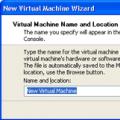 Instalarea și configurarea Microsoft Virtual PC
Instalarea și configurarea Microsoft Virtual PC